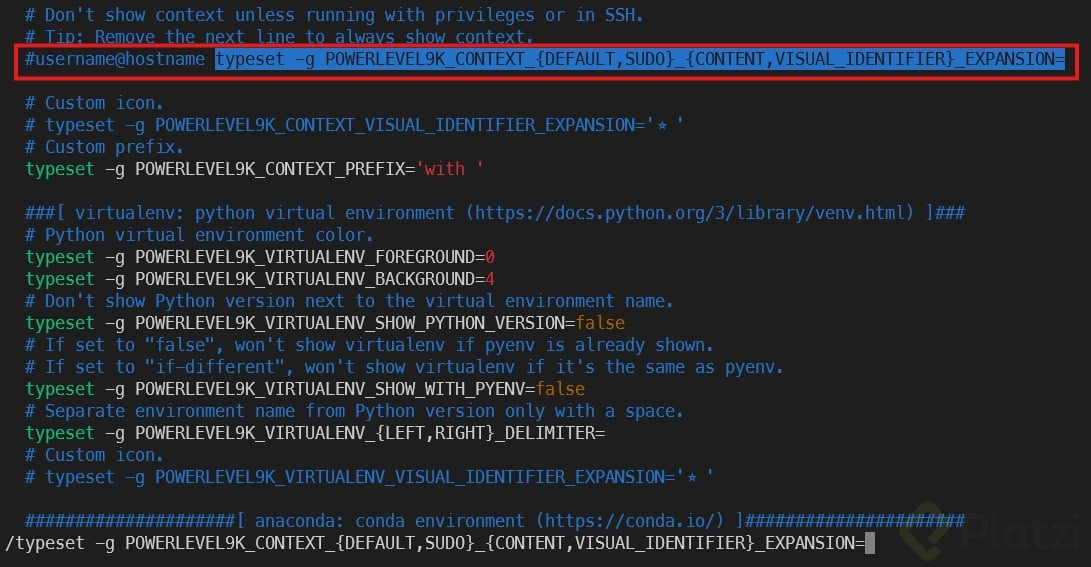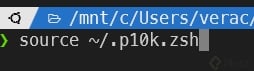Contexto
Despues de cambiar a “zsh” y instalar “oh my zsh” y el tema de “powerlevel10k”, me di cuenta de que ya no se mostraba el usuario actual que estaba trabajando en la terminal, ahora este solo se mostraba cuando era el usuario root o se estaba por medio de una conexción SSH, por lo que decidi hacer un tutorial sobre como volver a mostrar el nombre de usuario/host de forma permanente en la terminal. A continuación les muestro el antes y despues del tutorial:
Antes(sin usuario/host):
Despes(con usuario/host):
Paso a Paso
Abre el archivo de configuración “~/.p10k.zsh” en tu editor de texto.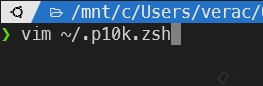
Busca la línea que define los elementos del prompt derecho, para encontrar el parámetro de contexto:
typeset -g POWERLEVEL9K_RIGHT_PROMPT_ELEMENTS=(
...
context # user@hostname...
)